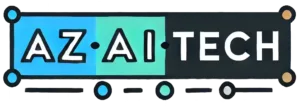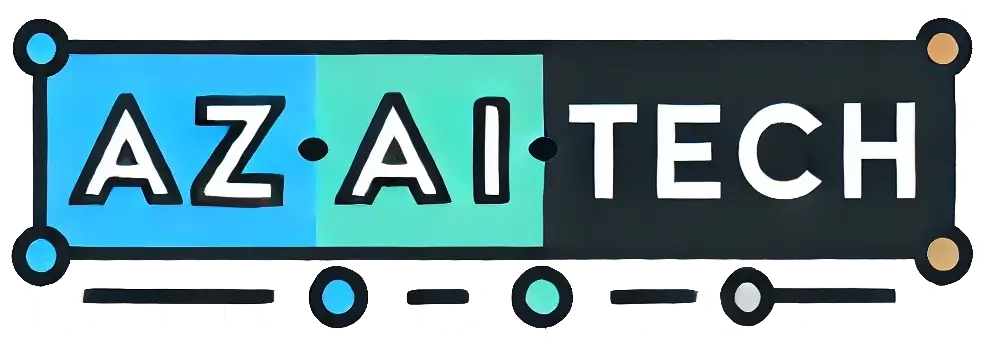كيفية إخفاء المحادثات في واتساب باستخدام Locked Chats وإخفاء مجلد القفل نفسه
أطلقت واتساب ميزة الدردشات المقفلة Locked Chats لحماية المحادثات الحساسة من الوصول غير المصرح به. تتيح لك هذه الميزة قفل محادثة معينة باستخدام بصمة الإصبع أو رمز سري، مع إمكانية إخفاء مجلد الدردشات المقفلة بالكامل من واجهة واتساب.
أولًا: كيفية تفعيل ميزة Locked Chats وإخفاء المحادثات
خطوات قفل محادثة في واتساب:
افتح واتساب وادخل إلى المحادثة التي تريد إخفاءها.
اضغط على اسم جهة الاتصال أو اسم المجموعة من الأعلى.
مرر للأسفل حتى تجد خيار “قفل الدردشة” (Chat Lock).
اضغط عليه ثم فعّل القفل باستخدام بصمة الإصبع أو الرمز السري.
سيتم نقل المحادثة إلى مجلد خاص باسم “المحادثات المقفلة” Locked Chats.
ثانيًا: كيفية إظهار أو إخفاء مجلد Locked Chats
بشكل افتراضي، يظهر مجلد Locked Chats عند سحب شاشة الدردشات إلى الأسفل. لكن يمكنك إخفاء هذا المجلد تمامًا بحيث لا يظهر إلا عند إدخال رمز سري مخصص.
خطوات تفعيل رمز سري وإخفاء مجلد المحادثات المقفلة:
افتح تطبيق واتساب.
اضغط على الثلاث نقاط (⋮) في الزاوية العلوية، ثم اختر الإعدادات.
اختر الخصوصية > ثم انتقل إلى الدردشات المقفلة (Locked Chats).
فعّل خيار “إخفاء الدردشات المقفلة” (Hide Locked Chats).
سيطلب منك إنشاء رمز سري (مثل “1234” أو كلمة مرور معقدة).
بعد تفعيل هذا الخيار، لن يظهر مجلد Locked Chats عند السحب للأسفل.
كيف تفتح المحادثات المخفية بعد الإخفاء؟
من واجهة واتساب، اكتب الرمز السري في خانة البحث.
بمجرد إدخال الرمز الصحيح، سيظهر مجلد Locked Chats تلقائيًا.
بعد الاستخدام، يتم إخفاؤه مجددًا تلقائيًا.
مزايا استخدام Locked Chats مع الرمز السري:
إخفاء المحادثات الحساسة كليًا من الواجهة.
عدم قدرة أي شخص على معرفة وجود محادثات مخفية.
حماية إضافية في حال تم تجاوز قفل الهاتف.
مثالية للمحادثات الشخصية أو المهنية الخاصة.
الخاتمة
ميزة Locked Chats في واتساب أصبحت اليوم من أفضل وسائل حماية الخصوصية الرقمية. وإذا أضفت إليها خيار الإخفاء باستخدام الرمز السري، فأنت تضمن سرية محادثاتك بنسبة شبه كاملة. استخدم هذه الميزة الآن لتأمين محادثاتك وحماية بياناتك من تطفل الآخرين.
Views: 35